طبقات و جداول¶
نمای طرح کف به شما امکان میدهد تا طبقات رستوران و چیدمان میزها را مدیریت کنید و وضعیت میزها را به صورت لحظهای نظارت کنید — شامل اشغال، رزروها و سفارشهای آشپزخانه.
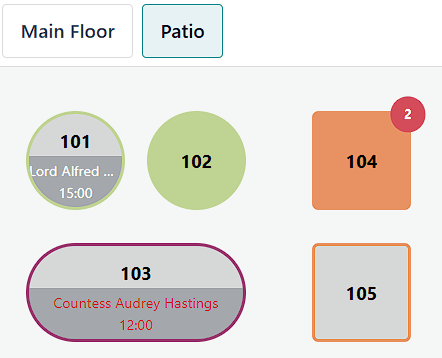
میز ۱۰۱: میز اکنون در دسترس است اما برای ساعت ۱۵:۰۰ رزرو شده است.
جدول ۱۰۲: یک سفارش ثبت شده و به آشپزخانه ارسال شده است.
میز ۱۰۳: میز برای ساعت ۱۲:۰۰ رزرو شده بود، اما مشتریان دیر کردهاند.
جدول ۱۰۴: دو مورد منتظر ارسال به آشپزخانه هستند.
جدول ۱۰۵: جدول موجود است.
پیکربندی¶
از بخش پشتیبان فروش (POS)¶
برای ایجاد طبقات و میزها از بخش پشتیبان، به مسیر بروید و روی جدید کلیک کنید تا یک طبقه ایجاد کنید. در صورت تمایل، تنظیمات اضافی را با کلیک روی آیکون (تنظیمات را تنظیم کنید) فعال کنید. سپس،
نام طبقه را وارد کنید.
انتخاب کنید نقطه فروش مربوطه.
ماوس را روی تصویر جایگزین نگه دارید و روی آیکون (مداد) کلیک کنید تا یک تصویر پسزمینه (مثلاً طرحبندی رستوران شما) اضافه کنید.
روی افزودن یک خط کلیک کنید تا یک جدول ایجاد کرده و آن را تنظیم کنید:
شماره میز را وارد کنید.
تعداد صندلیها را وارد کنید.
یک شکل مربع یا گرد انتخاب کنید.
یک منبع قرار ملاقات اختصاص دهید تا جدول قابل رزرو شود.
تنظیم کنید ارتفاع, عرض, و رنگ.
برای حذف یک جدول، روی آیکون (حذف) کلیک کنید.
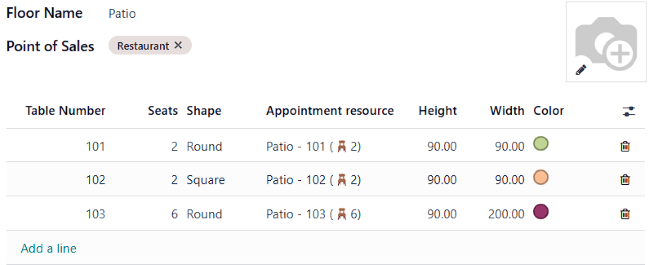
نکته
ایجاد طبقات در لحظه: به تنظیمات POS خود دسترسی پیدا کنید، نام طبقه خود را در قسمت طبقات در بخش نقشه طبقات و میزها وارد کنید و Enter را فشار دهید یا روی ایجاد و ویرایش... کلیک کنید تا تنظیم شود.
از رابط کاربری صندوق فروش (POS)¶
برای ایجاد طبقات و میزها از بخش جلویی، یک جلسه POS باز کنید، روی آیکون (منوی همبرگر) در گوشه بالا سمت راست کلیک کنید، سپس ویرایش طرح.
با کلیک بر روی آیکون (plus) یک طبقه اضافه کنید، سپس در پنجره بازشونده یک نام وارد کنید.
برای تغییر رنگ یا تصویر پسزمینه، روی آیکون (قلممو) کلیک کنید.
برای افزودن یک جدول جدید، روی جدول کلیک کنید.
برای تنظیم یک جدول خاص، آن را انتخاب کرده و کلیک کنید:
آیکون (کاربر) برای تغییر تعداد صندلیها.
آیکون (مربع) یا (گرد) برای تغییر شکل از گرد به مربع و بالعکس.
آیکون (paintbrush) برای تغییر رنگ جدول.
آیکون (تغییر نام) برای تغییر شماره میز.
آیکون (clone) برای تکثیر جدول.
نماد (bin) برای حذف جدول.
پس از انجام تمام تغییرات لازم، روی ذخیره یا آیکون (دیسک فلاپی) کلیک کنید تا ذخیره شود.
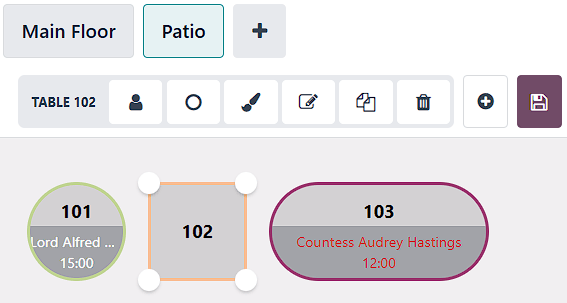
هشدار
حذف یک میز یا یک طبقه قابل بازگشت نیست.
انتقال جدول¶
یک جدول انتخاب کنید تا مشتریان را به جدول دیگری منتقل کنید، سپس روی اقدامات و انتقال/ادغام کلیک کنید.
در نمای طرح طبقه، میز هدف را انتخاب کنید:
یک میز خالی را انتخاب کنید تا مشتریان و سفارشهای آنها منتقل شوند.
یک میز اشغالشده را انتخاب کنید تا مشتریان و سفارشهای آنها ادغام شوند.
همچنین ببینید